Wie beseitigt man die Suchleiste oben auf dem Bildschirm?
Problem: Hallo, ich habe ein Problem und ich hoffe, dass ihr mir helfen könnt. Oben auf meinem Bildschirm befindet sich eine lästige Suchleiste und um ehrlich zu sein, habe ich keine Ahnung, woher sie kommt. Ich mag meinen Desktop eher simpel und nicht zu überladen, also wäre es schön, wenn ich die Suchleiste beseitigen könnte. Da ich keine Ahnung habe, was sie überhaupt ist, weiß ich nicht was ich tun soll, um sie loszuwerden. Würde mich über Hilfe freuen!
Akzeptierte Antwort
Zusätzliche Objekte auf dem Desktop sind für viele Benutzer störend – vor allem, wenn sie aus heiterem Himmel erscheinen. Wir sind der Meinung, dass jeder selbst entscheiden sollte, was sich auf dem Desktop befindet. Wir helfen in dieser Anleitung daher gerne, die Suchleiste oben auf dem Bildschirm zu entfernen.
Viele Benutzer beschwerten sich in den Microsoft-Foren über eine suspekte Symbolleiste, über die sie nicht wissen, woher sie kommt. Was sie letztendlich erlebten, ist ein Hijack durch ein potenziell unerwünschtes Programm. Die Anwendungen werden oft zusammen mit anderer kostenloser Software aus dem Internet gebündelt. Diejenigen, die nicht genau auf die Installation achten, installieren daher das PUP ohne es zu merken.
Sobald das unerwünschte Programm installiert wird, richtet es eine Suchleiste oben auf dem Bildschirm ein. Hierbei können zahlreiche Anwendungen eine Rolle spielen, wie z.B. Web Bar oder WebDiscover. Achten Sie also bei der Installation der folgenden Apps auf ihre Installation, da sie mit der unerwünschten Suchleiste gebündelt sind:
- Merge Mp3
- Ares
- Music Pig
- Media Downloader
- Simeranya
- HD Player usw.
Im Allgemeinen sind alle diese Apps Bloatware, sodass sie von vornherein gemieden werden sollten. Es gibt immer legitime und bessere Alternativen für solche Software. Es wird Sie mit nichts anderes als Werbung überschütten und auf unsichere Seiten weiterleiten, um zu verhindern, dass Sie das Web normal durchsuchen. In einigen Fällen kann es sogar zu Schadsoftware-Infizierungen oder zum Verlust persönlicher Daten führen.
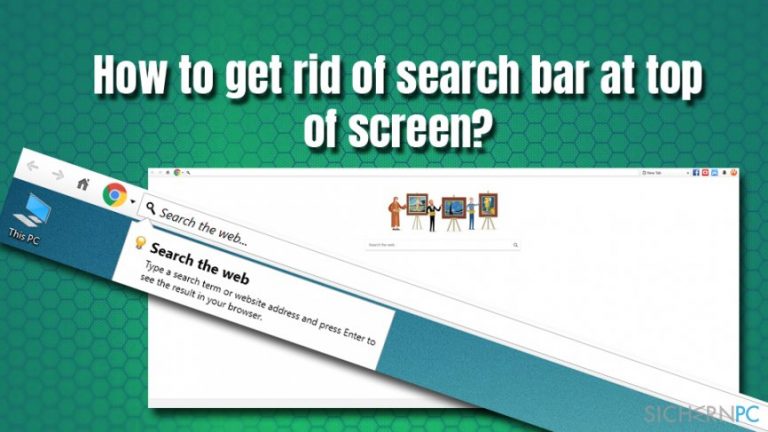
Die Suchleiste oben auf dem Bildschirm besitzt innerhalb der App keine Option, sie zu deaktivieren. Es ist daher notwendig, dass man sie über die Systemsteuerung deinstalliert. Darüber hinaus sollten Sie für den Fall, dass das PUP Änderungen in den Browsern vorgenommen hat, die Browser zurücksetzen.
Im Grunde genommen können mehrere Anwendungen mit dieser lästigen Symbolleiste zusammenhängen. In der folgenden Anleitung finden Sie daher eine detaillierte Anleitung, wie Sie die Suchleiste oben auf dem Bildschirm loswerden.
Schritt 1. Deinstallieren Sie alle unerwünschten Programme über die Systemsteuerung
Der erste Schritt zum Entfernen der Suchleiste oben auf dem Bildschirm besteht darin, die potenziell unerwünschte Anwendung über die Systemsteuerung zu deinstallieren. Führen Sie dazu diese Schritte aus:
- Geben Sie in der Suchleiste von Cortana Systemsteuerung ein.
- Klicken Sie auf Programme > Programm deinstallieren.
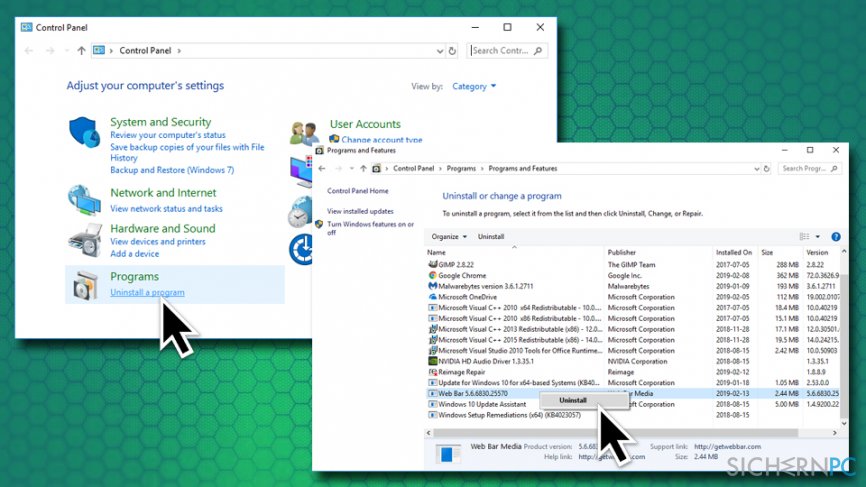
- Es wird nun eine Liste mit installierten Anwendungen angezeigt. Sie müssen dort die Einträge durchgehen und alle Verdächtigen deinstallieren. Die wahrscheinlichsten Täter sind Web Bar oder WebDiscover, aber auch andere unbekannte Programme können beteiligt sein. (Zur Einfachheit sortieren Sie die Liste nach der Spalte Installiert am.)
- Sobald Sie das unerwünschte Programm gefunden haben, klicken Sie es mit der rechten Maustaste an und wählen Sie Deinstallieren.
- Falls die Benutzerkontensteuerung angezeigt wird, klicken Sie auf Ja.
- Befolgen Sie die Anweisungen auf dem Bildschirm.
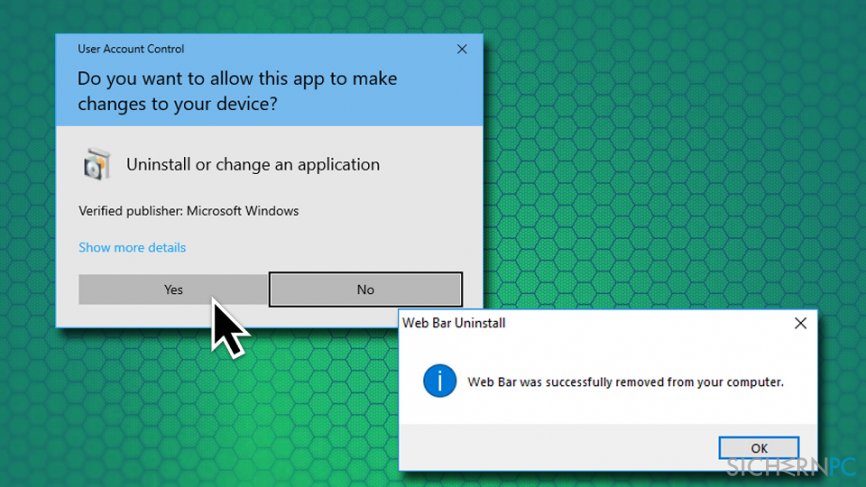
Schritt 2. Scannen Sie das System mit Anti-Malware
Potenziell unerwünschte Programme können gefährlich sein, insbesondere wenn man auf ihre Links, Umleitungen, Buttons und ähnlichen Tools reagiert. PUPs können zu gefährlichen Webseiten führen, auf denen bösartige Java-Skripte automatisch Schadsoftware installieren, ohne es überhaupt zu merken. Sicherheitsexperten empfehlen daher immer, das Gerät mit Antivirensoftware zu scannen, um sicherzustellen, dass keine Schadsoftware vorhanden ist.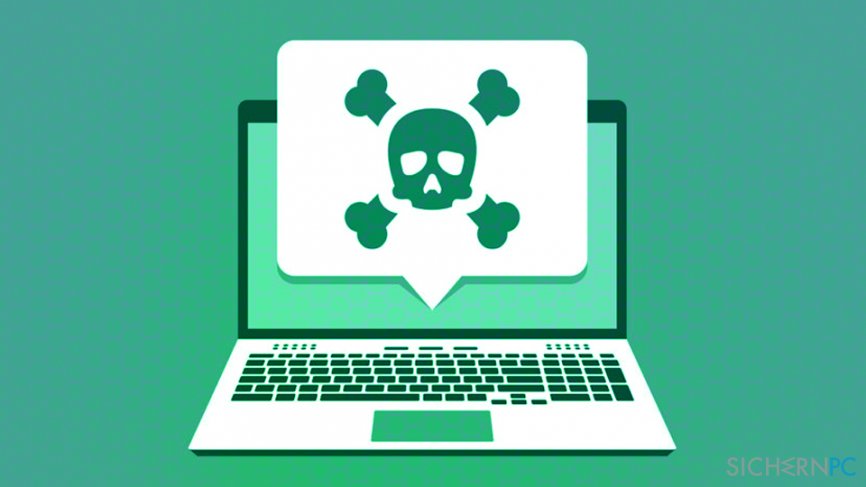
Schritt 3. Windows mit PC-Reparatursoftware wiederherstellen
Falls Ihre Anti-Malware bösartige Einträge auf dem PC gefunden und dann entfernt hat, ist die Chance groß, dass auch Änderungen an Windows vorgenommen wurden. Um das Betriebssystem wieder in den Normalzustand zu versetzen, scannen Sie es mit Fortect. Die Software kann die betroffene Registry reparieren, beschädigte Dateien durch neue ersetzen und den Computer wieder in einen perfekt funktionierenden Zustand versetzen.
Schritt 4. Setzen Sie Ihre Browser zurück
Um sicherzustellen, dass alle Komponenten der Suchleiste verschwunden sind, sowie alle anderen Programme, die ohne Ihr Wissen installiert wurden, empfehlen wir die Browser zurückzusetzen. Beginnen wir mit Google Chrome:
- Klicken Sie in Chrome auf das Menü und wählen Sie Einstellungen.
- Wählen Sie im linken Bereich Erweitert.
- Klicken Sie auf Zurücksetzen und bereinigen.
- Wählen Sie Einstellungen auf ursprüngliche Standardwerte zurücksetzen und klicken Sie dann auf Einstellungen zurücksetzen.

Zurücksetzen von Mozilla Firefox
- Klicken Sie auf das Menü und wählen Sie Hilfe.
- Gehen Sie zu Informationen zur Fehlerbehebung.
- Wählen Sie Firefox bereinigen und bestätigen Sie Ihre Auswahl.
Zurücksetzen von Safari
- Öffnen Sie Safari und wählen Sie Safari zurücksetzen.
- Markieren Sie alle Kontrollkästchen und klicken Sie auf Zurücksetzen.
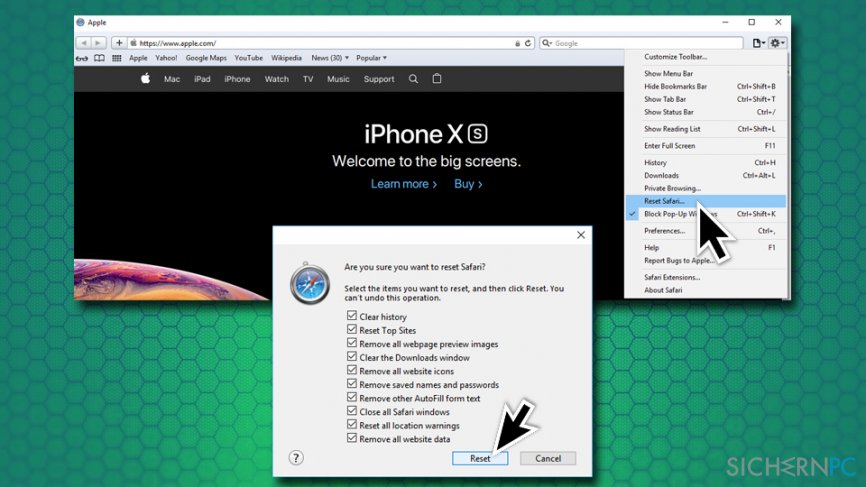
Zurücksetzen von Internet Explorer
- Gehen Sie zu den Einstellungen und wählen Sie Internetoptionen.
- Wählen Sie die Registerkarte Erweitert und dann Zurücksetzen.
- Wählen Sie unter Internet Explorer-Einstellungen zurücksetzen die Option Zurücksetzen.
Wir hoffen, dass wir Ihnen mit diesem Leitfaden dabei helfen konnten, die Suchleiste oben auf dem Bildschirm endgültig zu beseitigen!
Reparieren Sie die Fehler automatisch
Das Team von sichernpc.de gibt sein Bestes, um Nutzern zu helfen die beste Lösung für das Beseitigen ihrer Fehler zu finden. Wenn Sie sich nicht mit manuellen Reparaturmethoden abmühen möchten, benutzen Sie bitte eine Software, die dies automatisch für Sie erledigt. Alle empfohlenen Produkte wurden durch unsere Fachleute geprüft und für wirksam anerkannt. Die Tools, die Sie für Ihren Fehler verwenden können, sind im Folgenden aufgelistet:
Schützen Sie Ihre Privatsphäre im Internet mit einem VPN-Client
Ein VPN ist essentiell, wenn man seine Privatsphäre schützen möchte. Online-Tracker wie Cookies werden nicht nur von sozialen Medien und anderen Webseiten genutzt, sondern auch vom Internetanbieter und der Regierung. Selbst wenn man die sichersten Einstellungen im Webbrowser verwendet, kann man immer noch über Apps, die mit dem Internet verbunden sind, verfolgt werden. Außerdem sind datenschutzfreundliche Browser wie Tor aufgrund der verminderten Verbindungsgeschwindigkeiten keine optimale Wahl. Die beste Lösung für eine ultimative Privatsphäre ist Private Internet Access – bleiben Sie online anonym und sicher.
Datenrettungstools können permanenten Datenverlust verhindern
Datenrettungssoftware ist eine der möglichen Optionen zur Wiederherstellung von Dateien. Wenn Sie eine Datei löschen, löst sie sich nicht plötzlich in Luft auf – sie bleibt so lange auf dem System bestehen, bis sie von neuen Daten überschrieben wird. Data Recovery Pro ist eine Wiederherstellungssoftware, die nach funktionierenden Kopien von gelöschten Dateien auf der Festplatte sucht. Mit diesem Tool können Sie den Verlust von wertvollen Dokumenten, Schularbeiten, persönlichen Bildern und anderen wichtigen Dateien verhindern.


Weitere Informationen zum Problem: "Wie beseitigt man die Suchleiste oben auf dem Bildschirm?"
Du musst angemeldet sein, um einen Kommentar abzugeben.